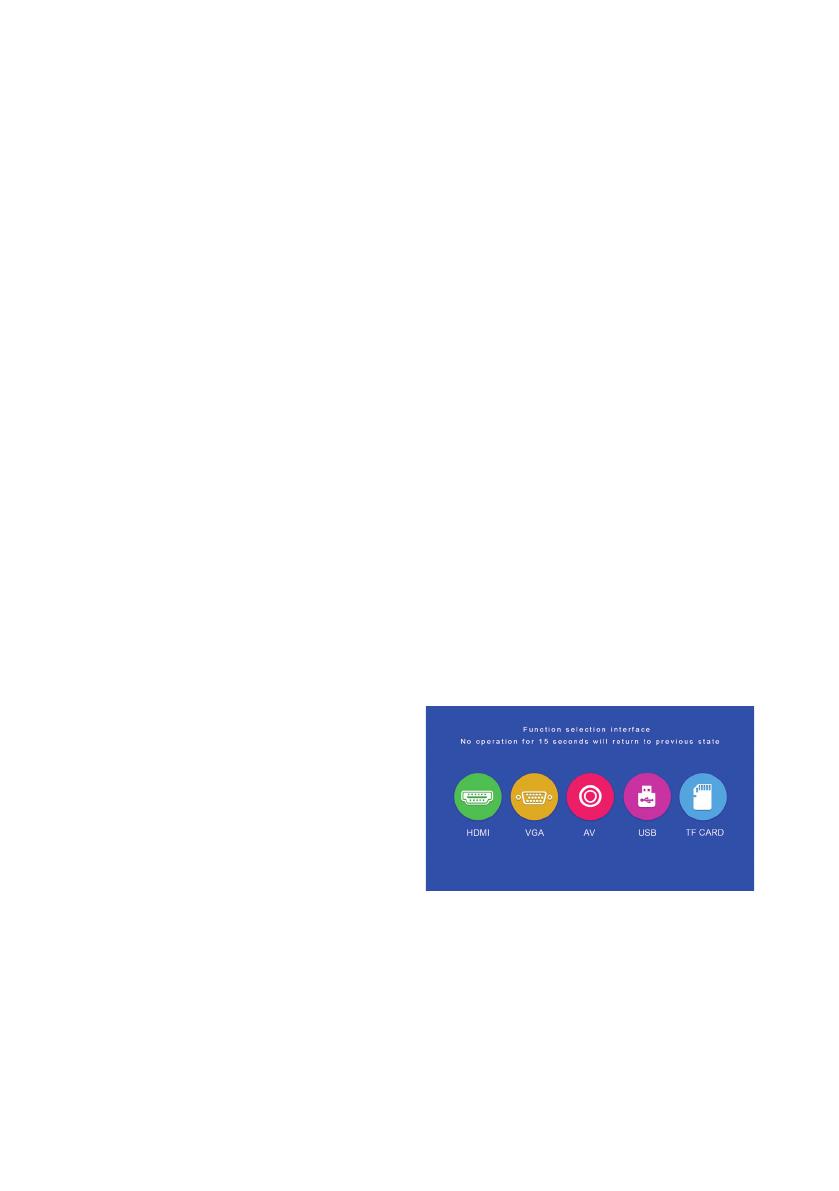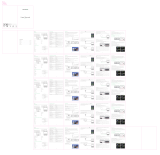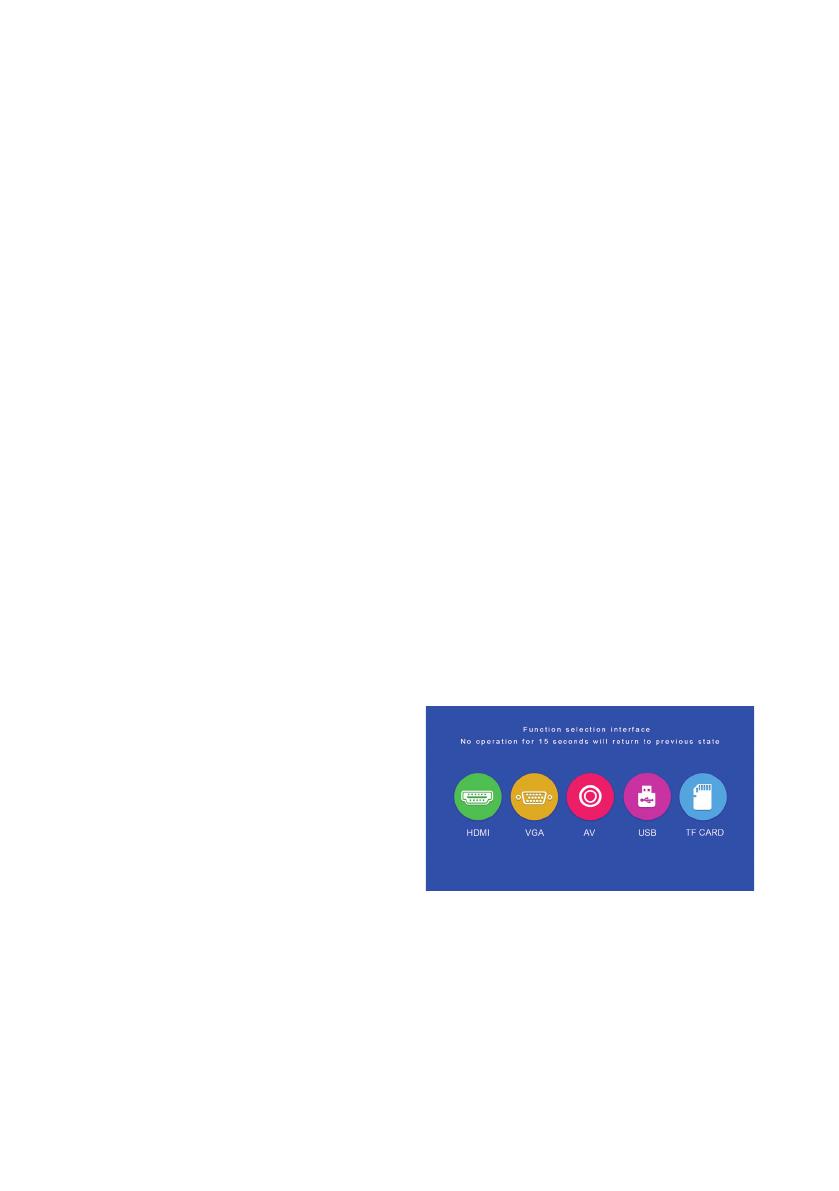
29
DÉMARRAGE
Raccordement du câble d‘alimentation
Branchez le câble d‘alimentation sur le côté du projecteur et sur une prise de
courant. Si le témoin lumineux en haut du projecteur est rouge en continu, le
projecteur est en mode veille.
Mise en marche
Retirez le capuchon de l‘objectif.
Appuyez sur le bouton „Marche/Arrêt“ sur le dessus du projecteur ou sur le bouton
„Marche/Arrêt“ de la télécommande.
Si le témoin lumineux sur le dessus du projecteur est vert en continu, le projecteur
est allumé. Appuyez à nouveau sur la touche „Marche/Arrêt“ - soit sur le projecteur,
soit sur la télécommande - pour éteindre le projecteur.
Correction des trapèzes / mise au point de l‘image
Utilisez la molette de réglage du trapèze arrière (7) située en haut du projecteur
pour ajuster l‘angle du projecteur. Utilisez la molette de réglage du trapèze avant
(8), également située sur le dessus du projecteur, pour régler la mise au point de
l‘image.
Sélection de la source du signal
Appuyez sur la touche „S“ du projecteur
ou sur la touche „Source“ de la
télécommande pour ouvrir le menu de
sélection du signal d‘entrée.
Utilisez les touches échées de la
télécommande ou du projecteur
pour sélectionner la source de signal
appropriée et conrmez par „OK“.
Connexion réseau/multimédia
Connectez le lecteur USB (non fourni) ou une carte SD (non fournie). Sélectionnez
la source de média „USB/SD“, puis sélectionnez le support souhaité (Photo/Film/
Musique/Fichier). Sélectionnez le(s) chier(s) à visualiser, puis appuyez sur la touche
Lecture/Pause de la télécommande.